
Windows 11 se envía con un Simplificado Menú de contexto de clic derecho Para el Explorador de archivos (y el escritorio) que es diferente del menú contextual de Windows 10. Si desea utilizar el clásico Menú de clic con Windows 10, puede hacerlo modificando su registro con unos pocos clics. Así es cómo.
[dieciséis] Editar el registro usted mismoPara obtener el menú contextual de clic con el botón derecho completo y legado en Windows 11, tiene dos opciones: puede editar el Registro de Windows usted mismo o descargar nuestro pirateo de un solo clic en el sección a continuación .
Advertencia: El Editor del Registro es una herramienta poderosa. Mal uso de que puede hacer que su sistema sea inestable o incluso inoperable. Aún así, este es un hack simple, y si sigue las instrucciones por completo, no debe tener ningún problema. Si no ha usado el Editor del Registro antes, considere leer sobre cómo usarlo antes de comenzar. También recomendamos Copia de seguridad del registro (y tu computadora ) Antes de realizar cualquier cambio.
Si eso suena como demasiado de una molestia, simplemente salte a la Sección "Hack" de un solo clic " debajo. De lo contrario, vamos a empezar.
Primero, haga clic en el botón Inicio y escriba "Regedit", luego haga clic en el icono "Editor del Registro" cuando aparezca.

En la ventana del Editor del Registro, navegue a esta tecla, o puede pegarlo en la barra de direcciones del Editor del Registro para ir allí rápidamente:
Computer \ HKEY_CURRENT_USER \ SOFTWARE \ CLASES \ CLSID \
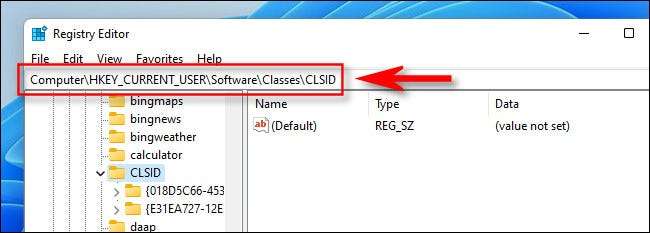
Haga clic con el botón derecho en el área en blanco en la parte derecha de la ventana y seleccione New & GT; Clave, luego pegar
{86CA1AA0-34AA-4E8B-A509-50C905BAE2A2}
como el nombre de la clave.

A continuación, haga clic con el botón derecho en
{86CA1AA0-34AA-4E8B-A509-50C905BAE2A2}
en la barra lateral del Editor del Registro y seleccione New & GT; Llave. Luego nombra la nueva clave
Inprocserver32
.
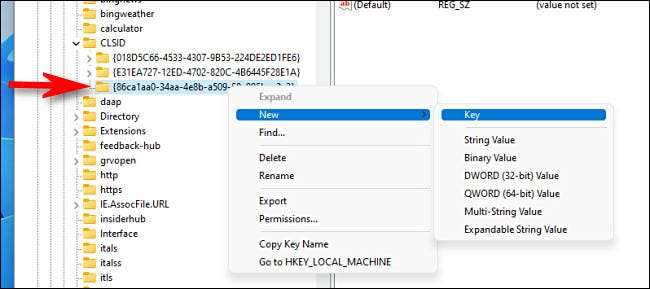
Siguiente, haga doble clic en la tecla "(predeterminado)" debajo de Inprocserver32 para abrirlo, luego cierre sin hacer ningún cambio haciendo clic en "Aceptar". Esto hará que la entrada de valor sea en blanco en lugar de "(valor no establecido)".
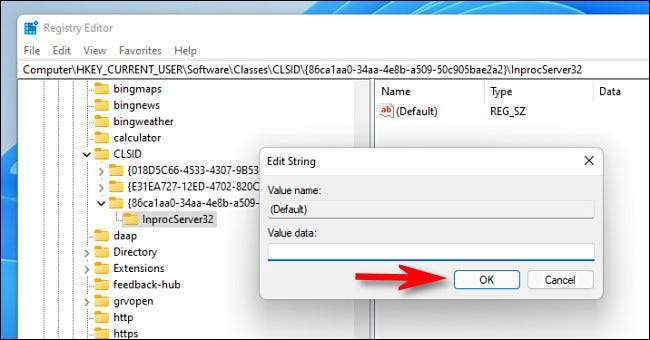
Después de eso, Cerrar Editor del Registro y Reinicie su PC con Windows 11 .
Cuando se reinicie e inicie sesión nuevamente, haga clic con el botón derecho en un elemento en el Explorador de archivos o en su escritorio. Verá el clásico Menú de contexto del botón derecho. Hola, amigo familiar!
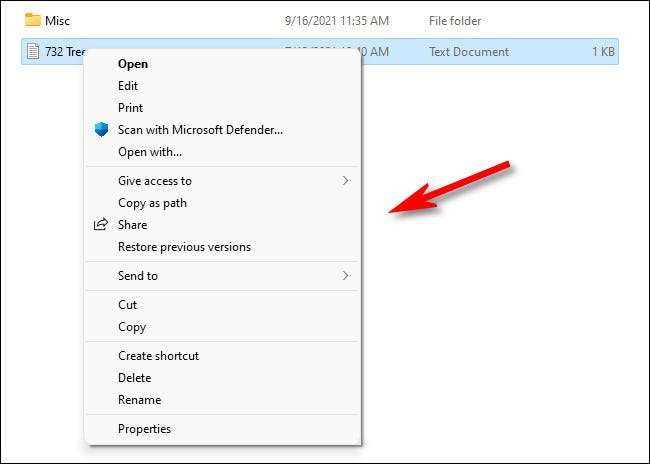
Si cambia de opinión y desea restaurar el menú contextual de clic derecho, siga las instrucciones. en la sección de abajo .
RELACIONADO: Cómo reiniciar una PC con Windows 11
[dieciséis] Descarga nuestro hack de registro único.Si desea utilizar el Menú de contexto del botón derecho del clásico de Windows 10, sin tener que editar su registro manualmente, puede descargar un archivo de modificación de registro que hemos preparado.
Descargar el menú contextual de Windows 11 Classic Hack
Después de descargar el archivo, descomprimirlo a cualquier ubicación, y tendrá dos archivos: "win11_clasic_context_menu.reg", que realiza el hacke y "undo_win11_clasic_context_menu.reg", que elimina el hack (en caso de que cambie de opinión) .
En general, no debe confiar en los archivos de registro que encuentre en Internet sin registrarse primero. Puede verificar que no sea malicioso abriendo el archivo usando Notepad (clic derecho, seleccione "Mostrar más opciones", luego elegir "Editar") y mirar su contenido. Se verá así:

Como puedes ver, es bastante simple. El archivo "win11_clasic_context_menu.reg" contiene dos teclas que se agregará a su registro Cuando lo abres.
Una vez que esté listo, haga doble clic en el archivo REG, y verá una advertencia que indique que agregar información al registro podría dañar su sistema. Haga clic en "Sí" para continuar.

Después de eso, verá otra ventana emergente que le notifique que la información se agregó al Registro. Haga clic en Aceptar." A continuación, reinicie su PC para que el cambio tenga efecto. Cuando vuelva a iniciar sesión y hacer clic con el botón derecho en un archivo, verá el menú contextual clásico.
RELACIONADO: ¿Qué es un archivo REG (y cómo abro uno)?
[dieciséis] Restaurar el menú contextual predeterminado de Windows 11
Si cambia de opinión y desea usar el menú contextual predeterminado que Microsoft pretendía con Windows 11, puede ejecutar "UNDO_WIN11_CLASSIC_CONTEXT_MENU.RER" (encontrado en
el archivo zip
proporcionamos), o ejecutar regedit nuevamente y eliminar
HKEY_CURRENT_USER \ SOFTWARE \ CLASES \ CLSID \ {86CA1AA0-34AA-4E8B-A509-50C905BAE2A2} \ inprocserver32
. Luego reinicie su PC. Cuando vuelva a iniciar sesión, el menú contextual predeterminado volverá.
Este truco de registro estaba trabajando a partir de la versión inicial de Windows 11 en octubre de 2021. En el futuro, es posible que Microsoft deshabilitará este truco del registro. con una actualización . Desde los desarrolladores de aplicaciones puede añadir opciones Para el nuevo menú contextual de Windows 11, este truco puede ser menos necesario con el tiempo, ya que las aplicaciones se actualizan para admitir Windows 11. Hasta entonces, ¡disfrute de su menú de contexto clásico!
RELACIONADO: Cómo actualizar Windows 11







